Мобильное приложение
- Подготовка к работе с сервисом
- Начало работы с мобильным приложением и его возможности
- Загрузка приложения
- Авторизация
- Просмотр информации о ветеринарных сертификатах, транспорте и накладных
- Раздел «Входящие»
- Фильтр, поиск, сортировка
- Разделы «Исходящие»
- Гашение ветеринарных сертификатов
- Статусы гашения
- Создание ветеринарных сертификатов
- Раздел «Контрагенты»
- Создание ВСД
- Раздел «Администрирование»
Подготовка к работе с сервисом
Требования к рабочему месту
- Мобильный телефон или планшет с OS:
- IOS версии 10.0 или выше;
- Android версии 4.4 или выше.
- Доступ к Интернету;
- Наличие камеры.
Для входа в сервис:
- Зарегистрируйтесь в ФГИС «Меркурий»;
- Получите доступ к «Ветис.API».
- Зарегистрируйтесь в сервисе «Такском-Ветис».
Начало работы с мобильным приложением и его возможности
Возможности и назначение мобильного приложения «Такском-Ветис»
Мобильное приложение «Такском-Ветис» позволяет оперативно просматривать и гасить входящие ВСД. В приложении можно:
- Просматривать ветеринарные сертификаты;
- Группировать сертификаты по накладной;
- Искать сертификаты по QR-коду;
- Массово гасить сертификаты:
- полностью;
- частично.
- Оформлять возвраты.
- Создавать ВСД на отгрузку;
- Вести учет ВСД;
- Заказывать лицензии на использование дополнительных площадок.
Загрузка приложения
Приложение можно загрузить в Google Play и Apple Store. Найти его можно, указав в поисковой строке «Такском-Ветис».
Авторизация
После запуска приложения выберите сервер (основной или тестовый) и введите логин и пароль, с помощью которых вы входите в сервис «Такском-Ветис».
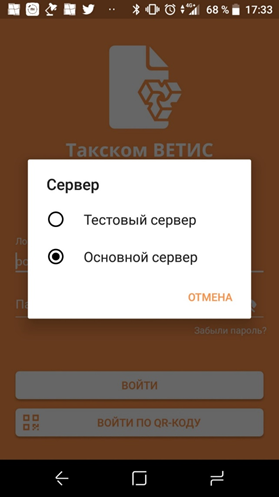
Выберите площадку из списка. Под каждым названием площадки указано количество непогашенных сертификатов.
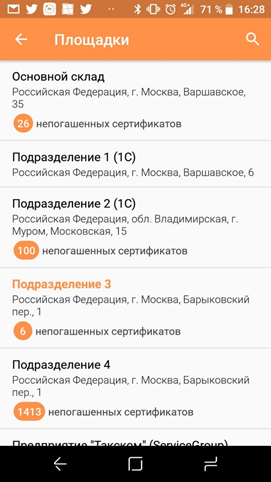
Войти в личный кабинет через мобильное приложение можно с помощью QR-кода:
- В сервисе «Такском-Ветис» нажмите на название организации в правом верхнем углу;
- Нажмите «Вход по QR-коду»;
- Нажмите в приложении «Войти по QR-коду»;
- Наведите камеру на QR-код.


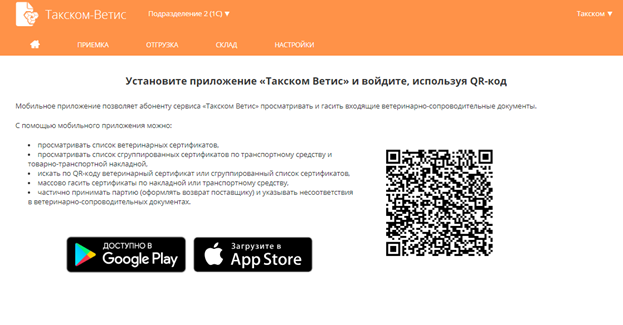
Если вы забыли пароль для входа в мобильное приложение, его можно восстановить:
Просмотр информации о ветеринарных сертификатах, транспорте и накладных
Раздел «Входящие»
В разделе «Входящие» отображаются все поступившие, но еще не погашенные сертификаты.
«Накладные» - накладные и сертификаты в них, которые поступили, но еще не погашены.

«Принятые» - накладные и сертификаты в них, которые погашены полностью.
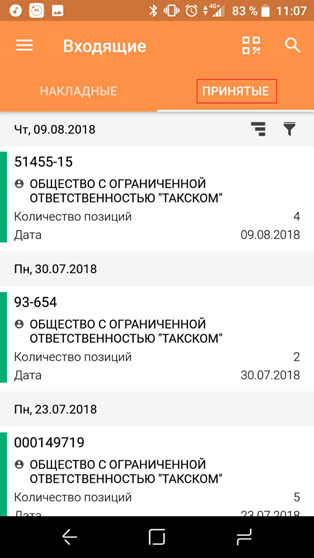
Чтобы просмотреть информацию о ВСД:
- Нажмите на накладную;
- Нажмите на ВСД.
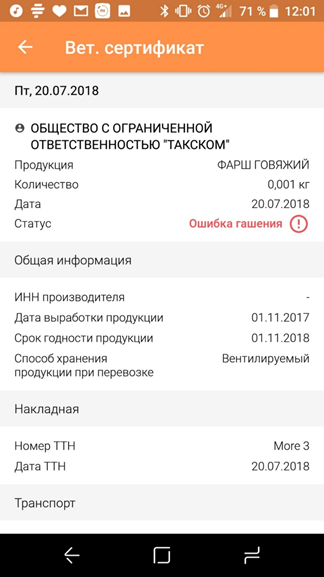
Фильтр, поиск, сортировка
Чтобы отфильтровать накладные, нажмите на значок  в правом верхнем углу.
в правом верхнем углу.

Чтобы отсортировать накладные, нажмите на значок  в правом верхнем углу.
в правом верхнем углу.
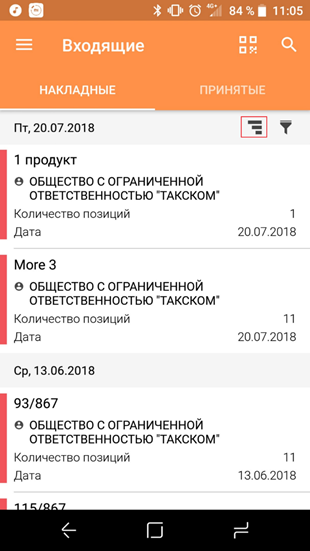
Фильтровать и сортировать накладные можно только по дате поступления.
Искать сертификаты можно по:
- названию организации отправителя;
- ИНН отправителя;
- названию продукции.
Нажмите на значок  в правом верхнем углу.
в правом верхнем углу.
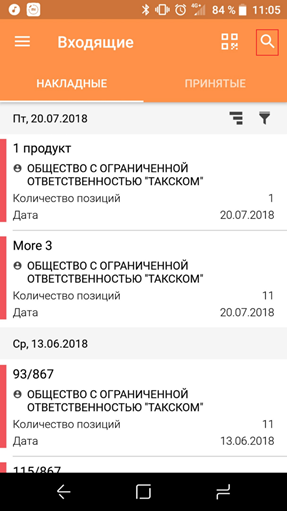
Найти сертификаты можно с помощью QR-кода. Для этого:
Разделы «Исходящие»
В разделе «Исходящие» можно увидеть все созданные ВСД на отгрузку.
Чтобы перейти в другой раздел:
- проведите пальцем по экрану слева направо;
- нажмите на значок
 в левом верхнем углу экрана.
в левом верхнем углу экрана.
или

«Накладные» - созданные накладные и сертификаты в них, которые были отправлены контрагенту.
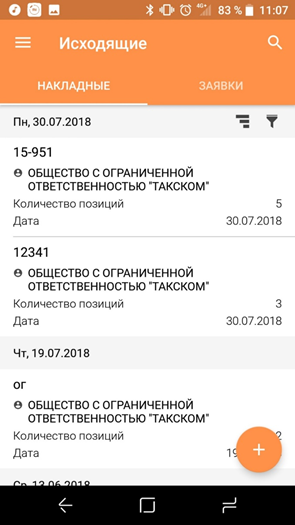
«Заявки» - можно увидеть статусы запросов на создание ВСД, которые обрабатывают ФГИС «Меркурий» и «Такском-Ветис».
Статусы запросов на создание ВСД:
- «Создана» - «Запрос на создание ВСД сформирован, но еще не отправлен в систему Меркурий»;
- «В обработке» - «Запрос на создание ВСД отправлен и обрабатывается системой Меркурий»;
- «Выполнена» - «Запрос на создание ВСД выполнен успешно. Созданный ВСД можно посмотреть в разделе Вет.Сертификаты»;
- «Отклонена» - «Запрос на создание ВСД отклонен системой Меркурий»;
- «Ошибка» - «При отправке запроса в Меркурий возникли ошибки».
Гашение ветеринарных сертификатов
Если нажать на накладную, откроется список всех сертификатов, которые поступили в одной накладной.
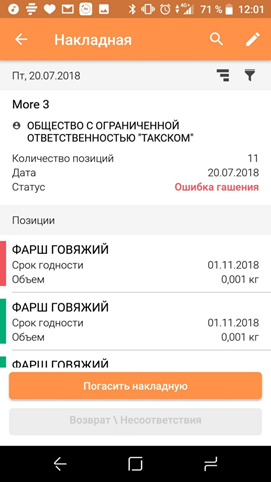
Можно погасить полностью или частично:
- Все сертификаты:
- Необходимые сертификаты:
- Отдельный сертификат:
Если при приеме продукции вы выяснили, что:
- Нужно вернуть часть или всю продукцию поставщику (повреждения упаковки, брак и т. д.);
- В ВСД есть несоответствия в:
- Номере ТТН или ТС;
- Номере производственной партии;
- Названии продукции;
- Количестве продукции;
- Сроке годности продукции;
Если вы обнаружили несоответствия:
- Активируйте переключатель «Есть несоответствия»;
- Заполните необходимые поля и нажмите «Далее»;
- Заполните поля:
- «Серия» (если нужно);
- «Номер»;
- «Дата»;
- «Причина несоответствия».
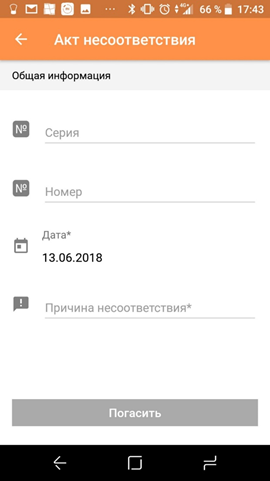
- Нажмите «Погасить».

Если вы погасили ВСД частично или оформили возврат, автоматически создается возвратный ВСД. Его можно посмотреть на вкладке «Накладные».
Статусы гашения
В приложении можно увидеть статусы гашения ВСД:
- «Не погашен» – ВСД не погашен.
- «В обработке» – заявка отправлена.
- «Погашен» – заявка обработана.
- «Ошибка» – заявка не обработана.
Чтобы увидеть причину, почему заявка не обработана, нужно нажать на «Ошибка гашения».
На вкладке «Входящие» отображаются транспортные средства/накладные, в которых есть хотя бы один непогашенный сертификат.
Создание ветеринарных сертификатов
Раздел «Контрагенты»
Чтобы создать ВСД на отгрузку, добавьте контрагента:
Создание ВСД
В разделе «Исходящие»:
- Нажмите на значок

- Заполните «Информацию о документе»;
- Нажмите «Далее»;
- Укажите:
- «Благополучие местности»;
- «Цель»;
- «Вет. сан. экспертизу».
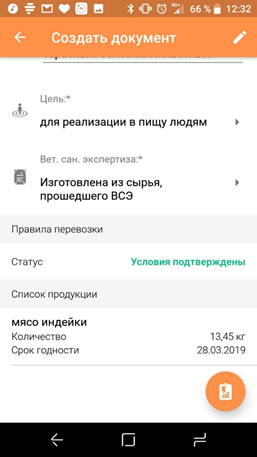
- Нажмите на значок
 и выберите «Добавить продукцию»;
и выберите «Добавить продукцию»; - Поставьте галку напротив нужной продукции;
- Нажмите «Добавить», укажите количество продукции и нажмите «Продолжить».
- Нажмите на значок
 и на «Создать».
и на «Создать».
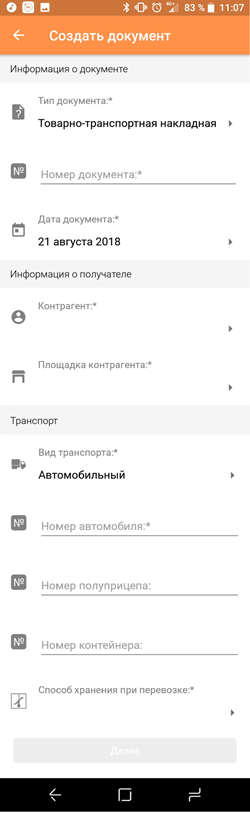
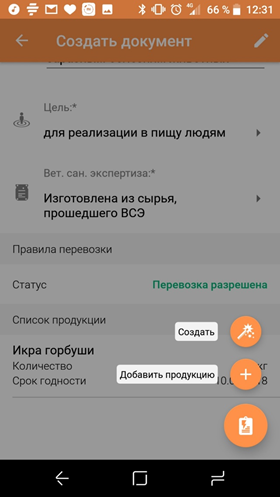
Если нужно удалить продукцию:
Если «Статус» - «Разрешена с условиями»:
Раздел «Администрирование»
В разделе можно подключить дополнительную лицензию на использование дополнительной площадки:
- Нажмите «Расширить лицензию».
- Передвиньте переключатель в «Вариантах решения».
- Нажмите «Подключить».
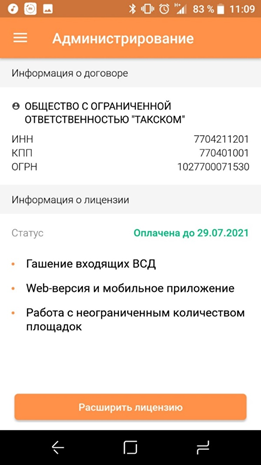

В течение 10 минут на ваш e-mail поступят счета на оплату.
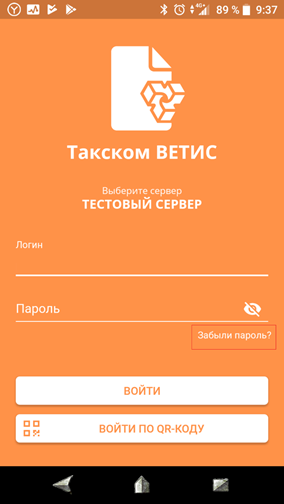
 в правом верхнем углу экрана;
в правом верхнем углу экрана;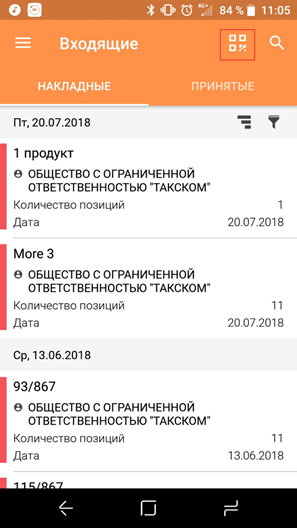
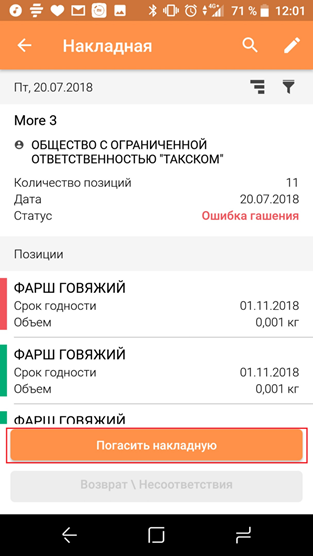
 в правом верхнем углу экрана;
в правом верхнем углу экрана; 
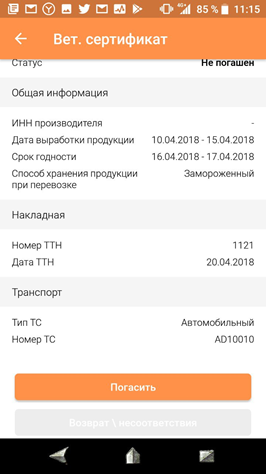
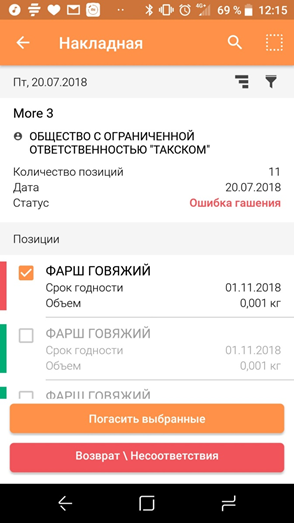
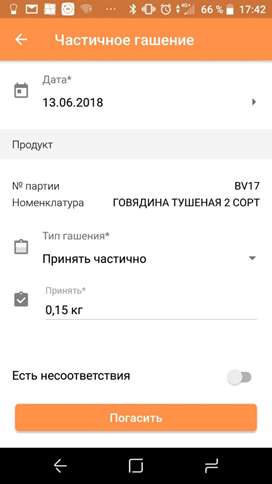



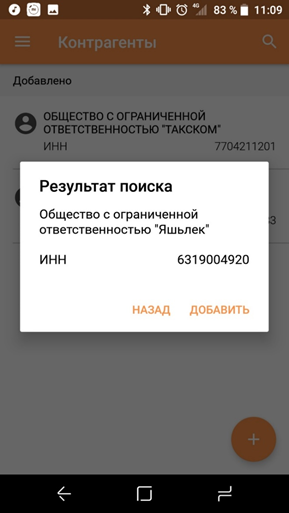
 ;
;  .
.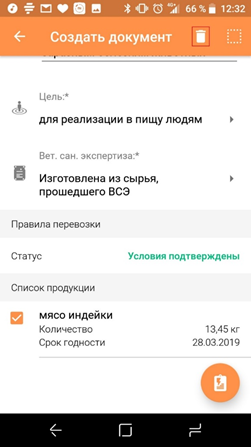
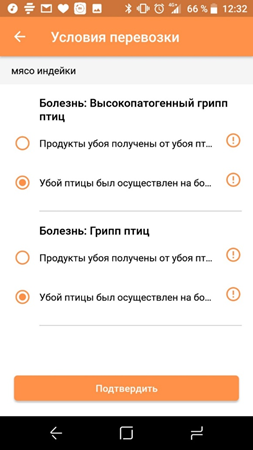
и получайте новости первыми!